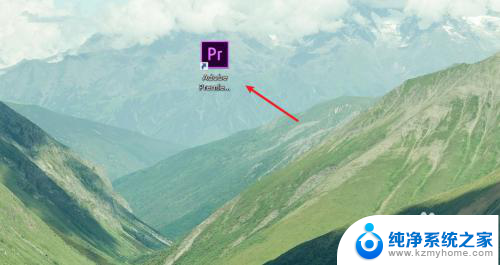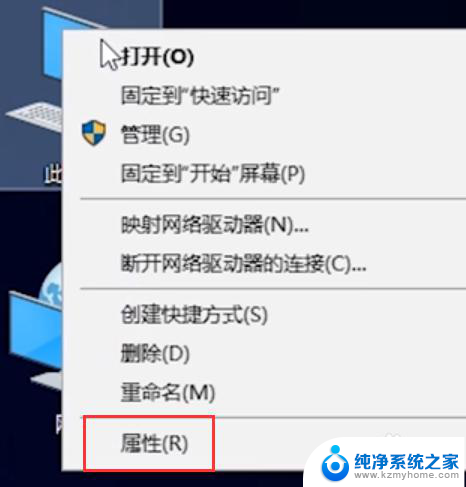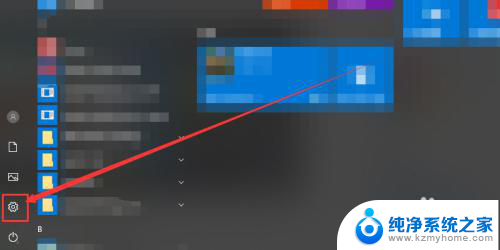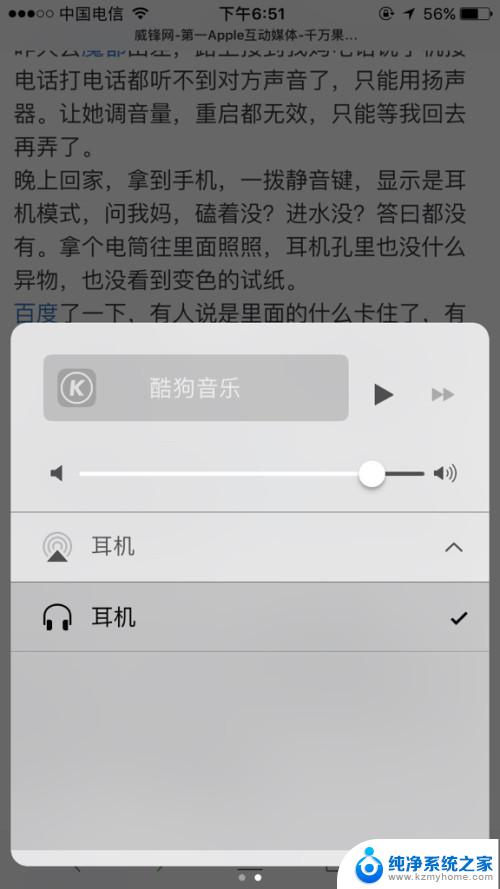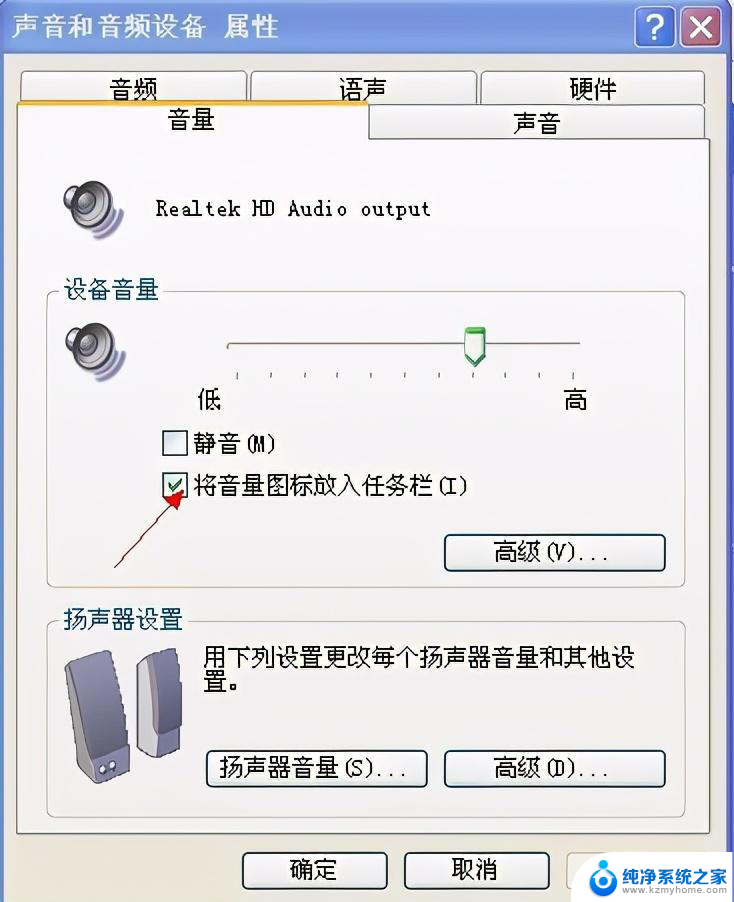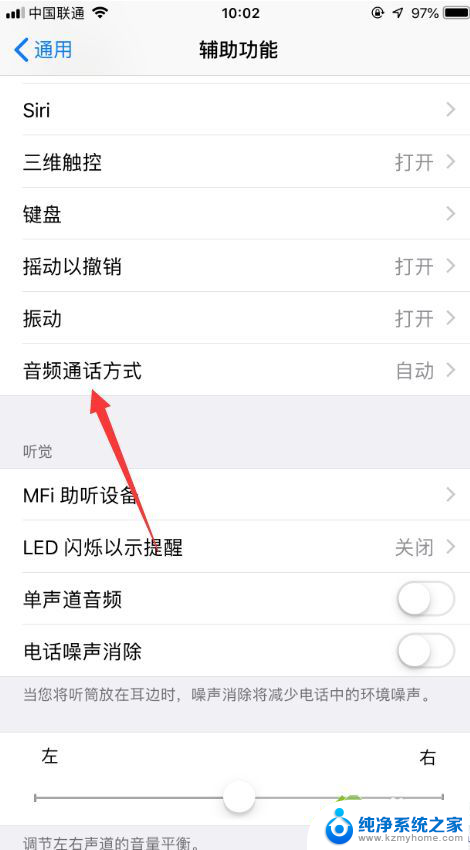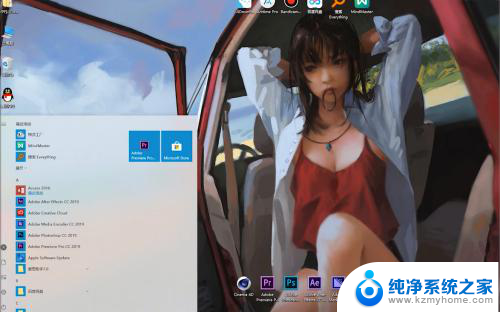电脑耳机听不见声音是为什么 电脑插上耳机没有声音
当我们在使用电脑时,有时候会出现插上耳机却听不到声音的情况,这可能让我们感到困惑和烦恼,不知道到底出了什么问题。出现这种情况的原因有很多,可能是因为耳机本身出现了故障,也可能是因为电脑设置有问题。在遇到这种情况时,我们需要逐一排查可能的原因,找到解决方法,让耳机重新发挥出应有的功能。
步骤如下:
1.电脑插上耳机没声音首先我们需要排除下,是不是耳机本身的问题。比如:是不是坏了,或者耳机线接触不良。建议可以插入其他人的手机或者电脑测试下。如果是耳机的问题,建议进行更好。

2.检查你耳机是否有音量开关。如果你是买的一些电脑专用的耳机的话(尤其是头戴式那种),一定要摸摸看你的左侧耳机或者右侧耳机是否有音量调节键。看看是否是因为耳机调节到声音最小的位置去了。

3.查看电脑的音量图标是否是如下的“X”符号,可能是因为你电脑调节为静音了。我们调整下音量再试看看。
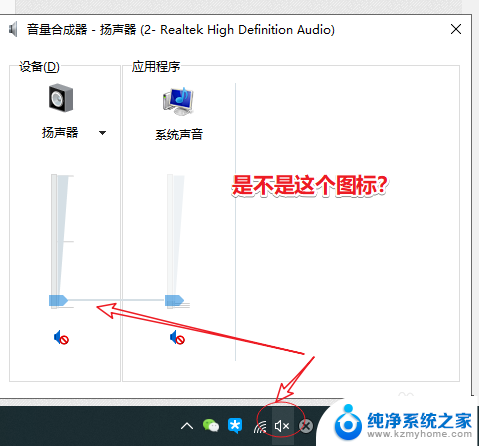
4.尝试切换下音频输出设备。目前普遍的系统都有两个输出设备,一个是扬声器,一个是realtek高清晰音频。可以切换下看效果。可通过控制面板--声音设置进行调整。
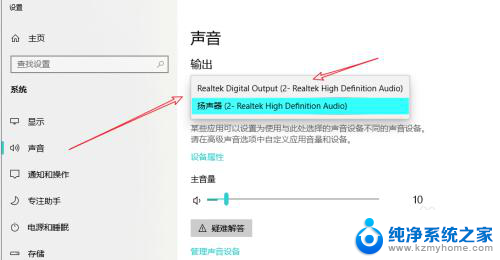
5.注意耳机插入的电脑孔是否正确。对于台式机而言,一般有两个孔,一个绿色一个粉色。绿色的空位(有一个耳机图标),而插入耳机线的,切勿搞错。

6.重装音频驱动。若以上方式尝试均无效果,建议可以卸载音频驱动重新安装(比如下载一些驱动安装软件)。重启电脑之后再插入耳机测试下。
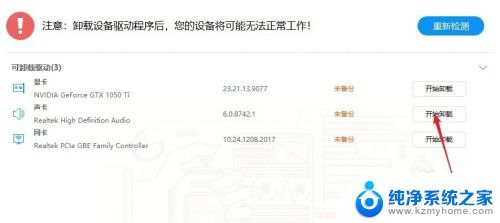
以上是关于电脑耳机听不到声音的所有内容,如果你遇到相同的情况,请参考小编的方法来解决,希望对大家有所帮助。